[2023] Kuinka pelata Pokemon GOa ilman kävelyä Androidilla/iPhonella

Ottaen huomioon meneillään olevan pandemian ja siitä johtuvan lukituksen monilla alueilla maailmanlaajuisesti, kuinka voit pelata Pokémon Goa liikkumatta? Tämän tilanteen huomioon ottaen Niantic tuo joitain merkittäviä päivityksiä Pokémon Go -peliin varmistaakseen, että fanit voivat nauttia pelistä eristyksissä. Yksi tällainen päivitys on Pokémon Go -tapahtumien, kuten yhteisön päivän, muokkaus yksinpelin tukemiseksi.
Voitko pelata Pokémon Goa liikkumatta? Sukellaan selvittääksemme.
Osa 1. Onko mahdollista pelata Pokémon Goa liikkumatta?
KYLLÄ, liikkumatta ollenkaan, on mahdollista pelata Pokémon Goa. Tätä menetelmää käyttämällä monet ihmiset voisivat pelata peliä COVID-19-epidemian aikana.
Tämän menetelmän käyttämiseksi tarvitset työkalun, joka saa pelin ajattelemaan, että olet liikkeessä. On tiettyjä työkaluja, jotka voivat auttaa sinua tekemään tämän. Saat lisätietoja näistä työkaluista alta.
Osa 2. Kuinka pelata Pokémon Goa liikkumatta iPhonessa/Androidissa
Yksi parhaista suosittelemistamme työkaluista on Sijainti-vaihtaja. Se on huippuluokan ammattikäyttöön tarkoitettu työkalu, joka on kehitetty erityisesti iOS- ja Android-laitteille GPS-paikan vaihtamiseen liikkumatta. Tällä työkalulla voit stimuloida GPS-liikettä kotona ollessasi, sinun ei tarvitse edes astua ulos!
Ilmainen latausIlmainen lataus
Tarkastellaan nyt vaiheita ja katsotaan kuinka pelata Pokémon Goa liikkumatta iPhonessa ja Androidissa Location Changerin avulla:
Vaihe 1. Lataa ja asenna työkalu tietokoneellesi. Liitä seuraavaksi iPhone/Android tietokoneeseen ja napsauta Aloita.

Vaihe 2. Kartta ladataan. Valitse "Multi-Spot Movement" -vaihtoehto näytön oikeasta yläkulmasta.
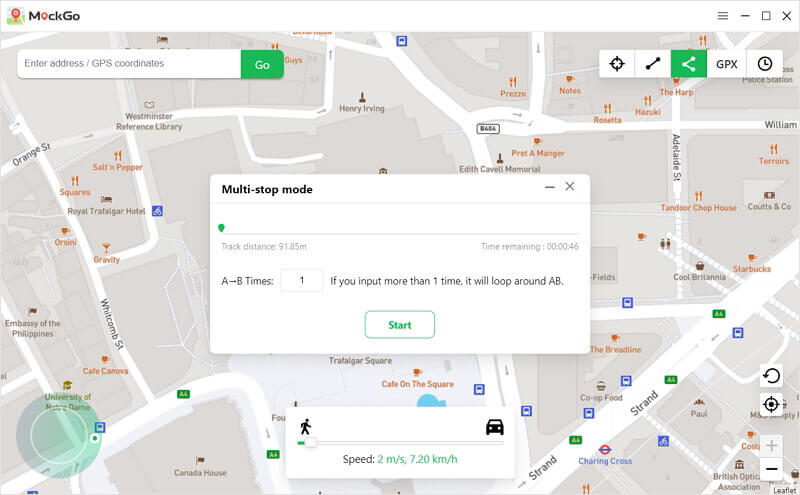
Vaihe 3. Sinun on valittava uusi sijainti. Olisi parasta pitää mielessä, että sinun on valittava useampi kuin yksi paikka. Kun olet valinnut sijaintisi, siirry karttaan ja aseta nopeus ja matkojen määrä.
Vaihe 4. Napsauta Siirrä-kuvaketta ja olet valmis.
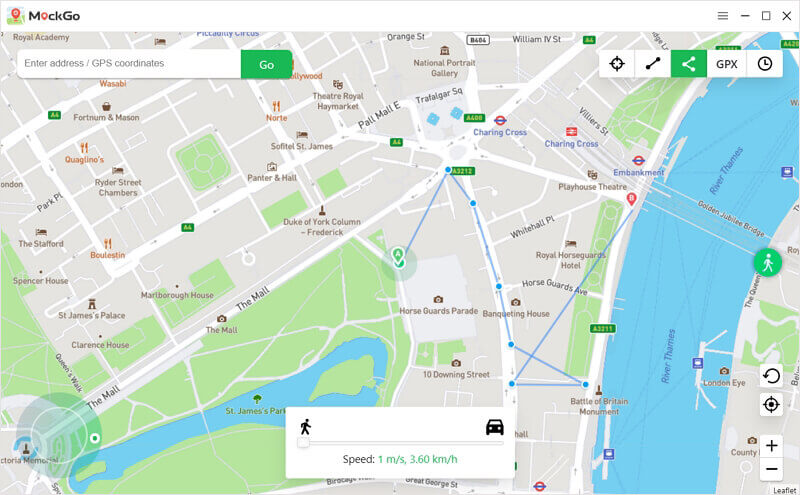
Se on kuitenkin suositeltavaa älä vaihda paikkaa liian usein koska pelinkehittäjillä on tiukka käytäntö, jonka mukaan Pokémon Go -pelaajia ei saa käyttää sijainninvaihtotyökaluja.
Ilmainen latausIlmainen lataus
Location Changerin käytön plussat
- Vaihda sijaintia nopeasti ja voit pelata Pokemon Goa kävellemättä.
- Jaa virtuaaliosoitteesi ystäviesi tai perheenjäsentesi kanssa.
- Siinä on edistyneitä ominaisuuksia, kuten haun sijainti, mukautettu nopeus ja tauko milloin tahansa.
- Yhteensopiva useimpien sijaintiin perustuvien sovellusten kanssa, kuten Pokemon Go, Snapchat, Tinder, WhatsApp, Bubble jne.
- Kokeiluversion avulla käyttäjät voivat vaihtaa todellista sijaintia tai GPS-liikettä 5 kertaa ilmaiseksi.
Osa 3. Kuinka pelata Pokémon Goa liikkumatta Androidilla sovelluksen avulla
Tiesitkö, että voit pelata Pokémon Goa Android-laitteellasi väärennetystä paikasta käyttämällä ohjaussauvaa? Tämä osio näyttää, kuinka voit pelata Pokémon Goa ilman, että liikut Androidilla ohjaussauvalla.
Vaihe 1. Lataa ensin nämä sovellukset laitteellesi: Fake GPS Go Location Spoofer ja Fake GPS Joystick & Routes Go -sovellus.
![[2021] Kuinka pelata Pokemon GOa ilman kävelyä Androidilla/iPhonella](https://www.getappsolution.com/images/20211127_61a17da37cbb8.webp)
Vaihe 2. Ota nyt "Kehittäjäasetukset" käyttöön napauttamalla "Build Number" -vaihtoehtoa 7 kertaa.
![[2021] Kuinka pelata Pokemon GOa ilman kävelyä Androidilla/iPhonella](https://www.getappsolution.com/images/20211127_61a17da3b63bf.webp)
Vaihe 3. Siirry seuraavaksi Asetukset-kohtaan, napsauta 'Sijainti' ja vaihda tilaksi 'High Accuracy'.
![[2021] Kuinka pelata Pokemon GOa ilman kävelyä Androidilla/iPhonella](https://www.getappsolution.com/images/20211127_61a17da3e28e4.webp)
Vaihe 4. Avaa sitten Fake GPS Go Location Spoofer -sovellus. Kun olet avannut sovelluksen, käynnistä reitit ja käynnistä Android-laitteesi GPS. Käytä näytön osoitinta valitaksesi haluamasi sijainti.
Vaihe 5. Ota "No Root Mode" käyttöön Fake GPS -sovelluksen asetuksista. Ota "joystick" käyttöön alla olevassa valikossa liu'uttamalla kytkintä.
![[2021] Kuinka pelata Pokemon GOa ilman kävelyä Androidilla/iPhonella](https://www.getappsolution.com/images/20211127_61a17da433e64.webp)
Vaihe 6. Käytä näytön punaista pistettä valitaksesi virtuaalisen sijainnin, johon haluat kävellä. Napsauta sen jälkeen "Poista", avaa Google Maps ja vahvista sijaintisi muutos.
Lopuksi voit avata Pokémon Go -sovelluksen ja saada harvinaisia Pokémoneja Android-laitteellasi siirtämällä ohjaussauvan mihin tahansa väärennettyyn paikkaan. Monet Android-käyttäjät pitävät näitä vaiheita hieman monimutkaisempina kuin iOS. Mutta silti, anna mennä. Jos saat sen oikein, se toimii taatusti helposti laitteellasi.
Osa 4. Hyödyllisiä vinkkejä Pokémon Go -pelaamiseen kotona
Nyt kun sinulla on opas Pokémon Go -pelaamiseen liikkumatta Android- ja iOS-laitteillasi, tässä on joitain hyödyllisiä vinkkejä Pokémon Go -kotipelaamiseen.
- Jos ulkoilu on alueellasi sallittua sulkuaikana, voit käydä lähimmillä Pokestopilla ja kuntosaleilla lenkillä.
- Pidä pelikytkintä käsissäsi päivittäisten tehtävien suorittamisen aikana. Voit vaivattomasti kattaa kotisi vähimmäisetäisyyden kuoriutuaksesi munia tai nappataksesi villiä Pokémonia Nianticin päivityksen jälkeen.
- Liity online-Pokémon Go -yhteisöihin pitääksesi yhteyttä pelaajiin ympäri maailmaa ja jakaaksesi vinkkejä/resursseja jne.
Osa 5. Usein kysyttyä Pokémon Go -pelaamisesta kotona
K: Voitko silti huijata Pokémon Gossa?
A: Kyllä, voit silti huijata sijaintiasi vuonna 2020 asiaankuuluvilla työkaluilla, kuten iOS Location Changer -sovelluksella.
K: Mikä Pokémon on numero 83?
A: Farfetch'd on numero 83.
Yhteenveto
Tämän artikkelin yllä olevista vaiheista sinun pitäisi olla perehtynyt Pokémon Go -pelaamiseen ilman kävelyä. Pokémon Go -pelaajien suosittujen arvostelujen perusteella, Sijainti-vaihtaja on yksi työkalu, jonka arsenaalissasi pitäisi olla lisätäksesi mahdollisuuksiasi siittää lisää munia ja saada kiinni harvinaisista villi Pokémon Go -hahmoista nostaaksesi pelikokemuksesi uudelle tasolle!
Ilmainen latausIlmainen lataus
Kuinka hyödyllinen tämä viesti oli?
Arvioi se klikkaamalla tähtiä!
Keskiarvoluokitus / 5. Äänten määrä:


